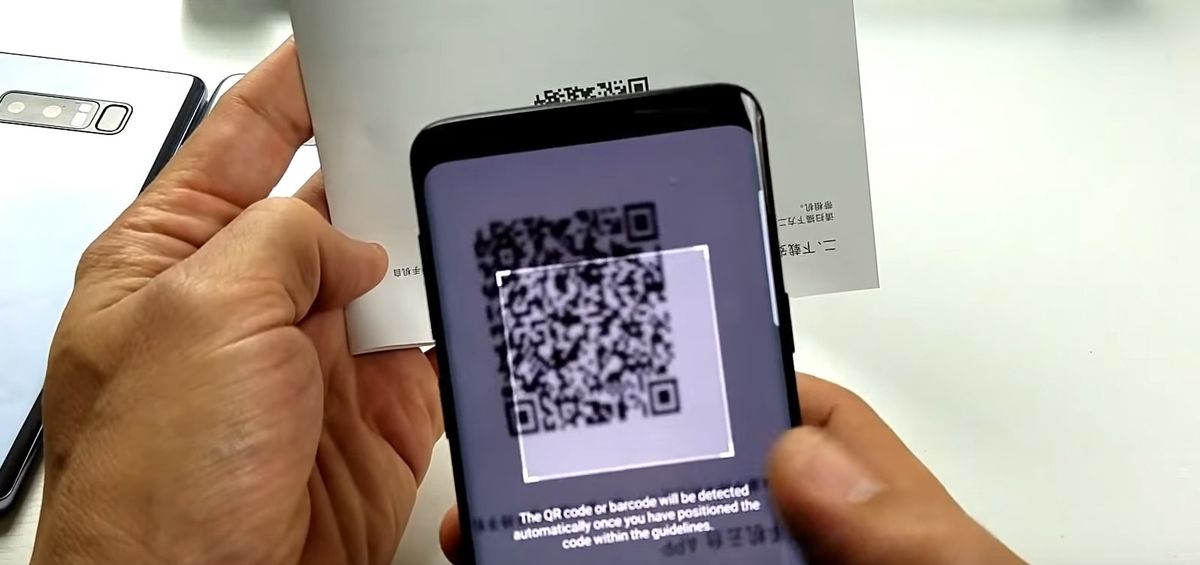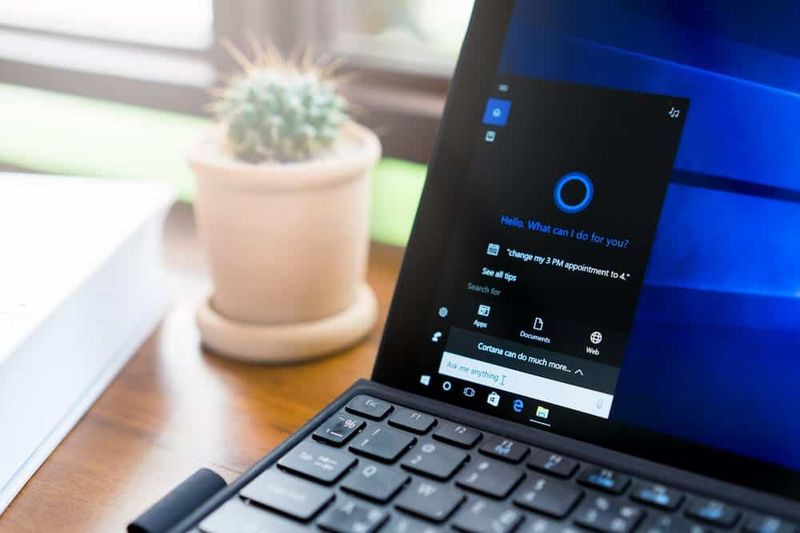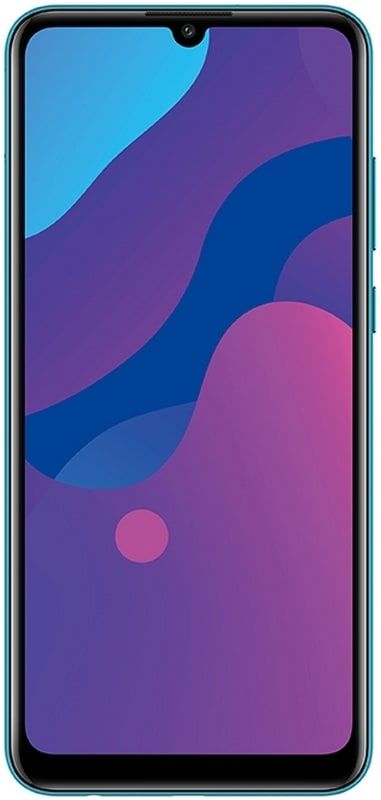Kuinka korjata Windowsia ei voi asentaa tälle levylle -virhe

Kun asennat Windows-käyttöjärjestelmää, saatat saada erilaisia virheitä sanomalla Windowsia ei voida asentaa tälle levylle . Tässä artikkelissa esitellään erilaisia korjausmenetelmiä Windows asennusvirheet.
Katso myös: Kuinka korjata järjestelmän aktivointivirhe 0x803F7001 Windows 10: ssä
Kuinka korjata Windowsia ei voida asentaa tälle levylle:
Noudata Windows-asennuksen tälle levylle -virheen korjausmenetelmiä:
Virhe:
Windowsia ei voida asentaa tälle levylle. Tämän tietokoneen laitteisto ei ehkä tue käynnistystä tälle levylle. Varmista, että levyn ohjain on käytössä tietokoneen BIOS-valikossa.
Syyt:
- Kiintolevyn suojaus on käytössä.
- Virheellinen SATA-ohjaintilan asetus
Korjaa Windowsia ei voida asentaa tälle levylle:
Noudata ohjeita ongelman korjaamiseksi:
Ratkaisu 1. Poista kiintolevysuojaus
Yritä ensin ottaa yhteyttä myyjään tai lue tekniset tiedot vahvistaaksesi, onko kiintolevysuojaus, jos PC: tä ei ole määritetty itse. Jos on, poista suojaus noudattamalla seuraavia ohjeita!
Jos Windows-virheitä ei voida asentaa tälle levylle, ilmenee edelleen, siirry seuraavaan tapaan!
Ratkaisu 2. Muokkaa SATA-ohjaintilaa
No, jos muutimme SATA-ohjaintilaa BIOSissa aiemmin, yritä asettaa BIOS tehdasasetuksiin. Eri BIOS tarjoaa erilaisia asetuksia tehdasasetusten määrittämiseen, kuten Lataa BIOS-oletusarvot , Palauttaa oletukset ja Lataa optimaaliset oletusasetukset. Joten valitse tarkka käytännön tilanteiden mukaan.
Jos tämä korjaus ei toimi, sinun on muokkaettava kiintolevytilaa manuaalisesti BIOSissa. Jos nykyinen tila on IDE, muokkaa sitä AHCI: ksi. Jos nykyinen tila on AHCI, muokkaa sitä IDE: ksi jne. Muista, että jos yhteensopivuus tai yhteensopiva on annettu, sinun on valittava tämä tila.
kuinka lisätä Windows-pelejä Steamiin
Kun yrität asentaa Windows Server 2008 / R2: n tai uudemman Enterprise Server -version tai Data Centerin raakalevylle CD- tai DVD-levyn kautta. Sitten saat virheilmoituksen. Tämä johtuu oletusarvoisesta SAN-käytännöstä Enterprise SKU: iden uuden asennuksen yhteydessä tai Data Center on offline-jaossa. Se kuitenkin pätee Offline-tilassa ja Lue ainoastaan määritteitä, mutta emme voi pitää niitä käynnistys- tai järjestelmälevyinä. Jos Windows-virheitä ei voida asentaa tälle levylle, ilmenee edelleen, siirry seuraavaan tapaan!
RAW-levyjä ei voida tunnistaa käynnistyksenä tai järjestelmänä. Koska se johtaa offline- ja vain luku -ominaisuuksiin. Tämän seurauksena et voi asentaa Windowsia tämän tyyppisille levyille. Voit korjata ongelman määrittämällä vain SAN-oletuskäytännön OnlineKaikki .
Katso myös: Virhekoodi 16: Suojaussäännöt estivät tämän pyynnön - kuinka korjata se
Virhe:
Windowsia ei voida asentaa dynaamiselle levylle.
Syyt:
Tässä on syy virheeseen 'Windowsia ei voi asentaa tälle levylle'. Käyttäjät voivat asentaa Windowsin vain dynaamiseen levylle, joka oli käynnistysosio tai järjestelmäosio, ennen kuin siirtyi dynaamiseen levylle. Jos haluat tässä tilanteessa siirtyä Windowsin asentamiseen, paras korjaus on muuntaa dynaaminen levy peruslevyksi.
Korjaa Windowsia ei voida asentaa tälle levylle:
Noudata ohjeita ongelman korjaamiseksi:
Käytä Levynhallinta-apuohjelmaa
Siirry Levynhallintaan ja poista sitten kaikki käyttöönotetut levyt yksitellen. Tämän jälkeen dynaaminen levy muuttuu automaattisesti perusasetukseksi. Jos Windows-käyttöjärjestelmää ei ole käytettävissä, mutta sinulla on Windowsin asennus-DVD / CD, käytä Diskpart-ohjelmaa. Jos virhe esiintyy edelleen, sukeltaa seuraavaan tapaan!
Työnnä Diskpart
- Käynnistä tietokone asennuslevyn läpi ja siirry sitten CMD: hen lyömisen jälkeen Vaihto + F10 .
- Syötä vastaavat komennot poistaaksesi kaikki dynaamiset tilavuudet yksitellen:
- diskpart -> list disk -> select disk N (N on dynaamisen levyn numero) -> detail disk -> select volume = 0 -> delete volume -> select volume = 1 -> delete volume…
- Kun poistat kaikki dynaamisen levyn levyt. Syötä sitten muuntaa perus . Kun Diskpart näyttää, että se on muuttanut valitun dynaamisen levyn onnistuneesti perusasetukseksi, voit syöttää sen poistua lopettaa Diskpart.

Virhe Windowsia ei voi asentaa tälle levylle:
Windowsia ei voida asentaa tälle levylle. Levy saattaa epäonnistua pian.
Syyt:
Kun tämä virhe ilmenee, se osoittaa, että kiintolevyssä voi olla jotain vikaa.
Korjaa Windowsia ei voida asentaa tälle levylle:
Noudata ohjeita ongelman korjaamiseksi:
Varmuuskopiointi ja korjaus / Vaihda kiintolevy
Yritä pysäyttää Windowsin asennus ja varmuuskopioida sitten luottamukselliset tiedot, jos todellinen levyvika on. Jos tiedot eivät riitä ja et tarvitse varmuuskopiota. Yritä sitten kopioida tai liittää ne turvalliseen paikkaan. Jos kuitenkin haluat varmuuskopioida kaikki tai valtavan määrän tietoja levyltä. Yritä sitten käyttää kolmannen osapuolen levy klooni ohjelmisto palauttaa koko kiintolevy voi säästää aikaa.
Kun varmuuskopiointi onnistui, tarkista levyn kunto diagnoosi- ja korjaustyökalun suorittamisen jälkeen. Jos Windows ei käynnisty, asenna ISO-tiedosto ja polta se sitten toisen tietokoneen CD- tai DVD-levylle ja tee sitten levydiagnoosi käynnistyslevyllä.
Jos kiintolevy havaitsee virheen, mutta sitä ei voi korjata. Yritä sitten korvata kuoleva kiintolevy uudella.
Päätelmä:
Jos saat Windowsin asennuksen aikana virheitä ”Windowsia ei voi asentaa tälle levylle”, toivon, että menetelmistämme on hyötyä sinulle. Jos ne osoittautuvat hyödyllisiksi, jaa ne ystävillesi ja auta heitä. Jos sinulla on kysyttävää ja kysymyksiä, ota meihin yhteyttä alla olevassa kommenttiosassa. Älä myöskään unohda jakaa palautettasi meille!
Odotan arvokasta palautettasi!
Lue myös: